win10笔记本电脑键盘不好使怎么办 win10笔记本键盘失灵的修复方法
时间:2021-04-12作者:fang
键盘是我们使用电脑时必不可少的工具,在使用win10笔记本电脑时,键盘出现了不好使、失灵的现象,就会给我们的操作造成很大的困扰。可是出现这一问题之后,有些小伙伴不清楚具体该怎么办,所以今天本文为大家带来的就是win10笔记本键盘失灵的修复方法。
推荐下载:笔记本win10纯净版
修复方法如下:
1、右键点击“此电脑”,菜单栏选择“属性”进入。
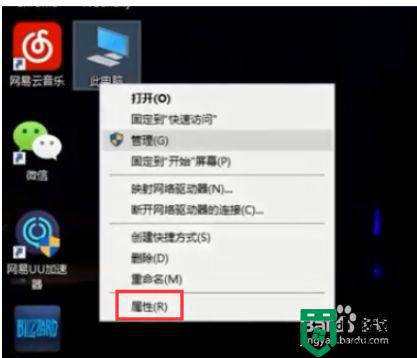
2、然后点击界面左侧的“设备管理器”下一步。
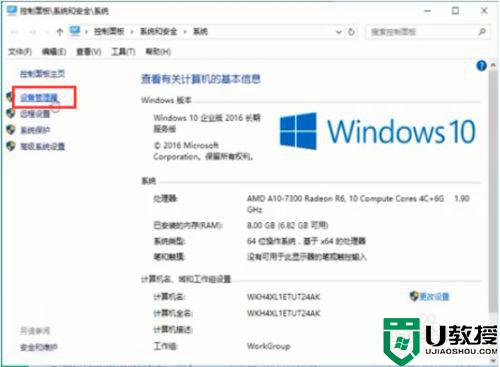
3、找到“键盘按钮”,windows10系统的默认键盘驱动是S/2标准键盘。
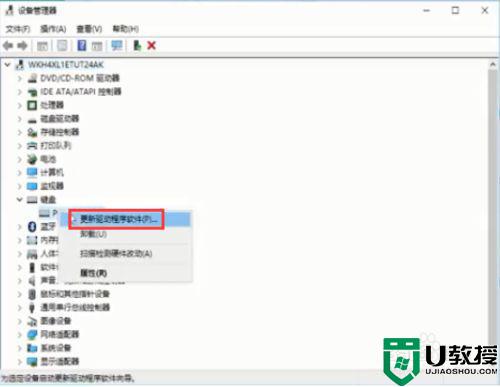
4、右键点击选择“更新驱动程序”,点击“搜索更新的驱动程序软件”,电脑会自动更新成最新版本的软件即可修复。
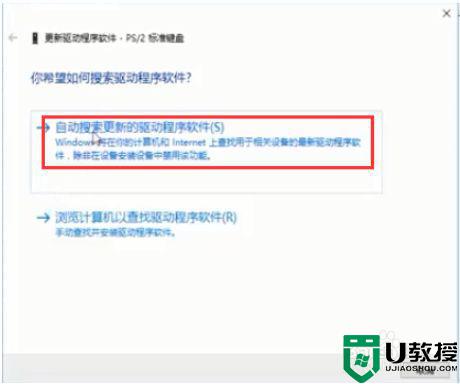
关于win10笔记本键盘失灵的修复方法就为大家分享到这里啦,希望可以帮助到大家哦。

